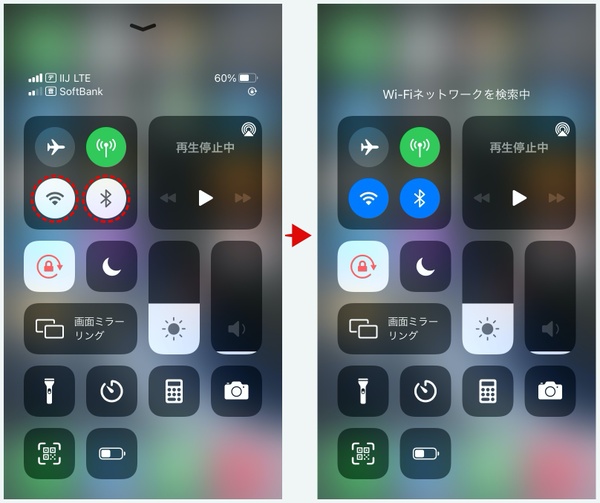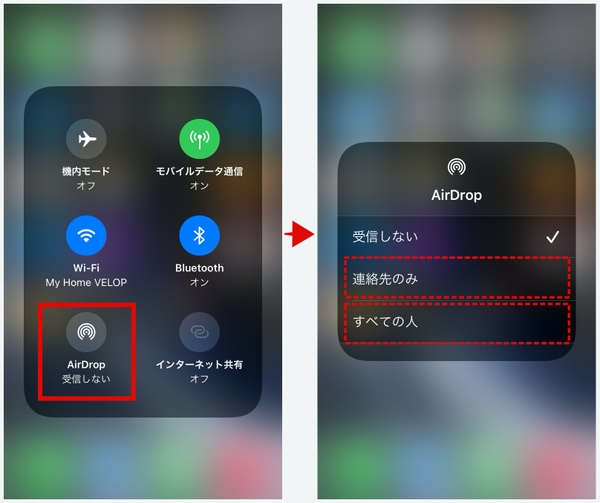iPhoneやMacなどのユーザーがワイヤレスでファイルを共有できるAirDrop。今回は、ファイルを送ったり受け取ったりできないときの対処方法を紹介します。
AirDropとは、近くにいる相手(iOS端末やMac)同士がお互いに写真、ビデオ、ウェブサイト、メモ、連絡先などのファイルや情報を無線で共有(送受信)できる機能のこと。
AirDropを使うには、ファイルを送る相手が近くにいて、お互いがBluetoothやWi-Fiの通信範囲内にいることが条件です。ファイルを送る前にお互いの端末でBluetoothやWi-Fiの項目がオフになっていないか確認してみましょう。
また、ファイルを受け取る側のAirDropの受信設定が「連絡先のみ」に設定されている場合、送る側の連絡先カードにメールアドレスまたは携帯電話番号が登録されていないと、AirDropでファイルを共有できません。
また、一部の端末では、インターネット共有をオンにしていると、AirDropが利用できないようです。これらの注意事項を踏まえたうえでAirDropを利用しましょう。

この連載の記事
-
第274回
iPhone
iPhoneの「手前に傾けてスリープ解除」を利用すれば電源キーを押す必要ナシ -
第273回
iPhone
iPhoneの背面を叩くと、コントロールパネルが開く!? -
第272回
iPhone
iPhoneのボリュームキー以外を使って音量調整する方法 -
第271回
iPhone
iPhoneのサイレントスイッチを活用する方法 -
第270回
iPhone
iPhoneの使わないアプリを削除してストレージ容量を確保する方法 -
第269回
iPhone
iPhoneの壁紙を自分の好きな写真などに設定する方法 -
第268回
iPhone
iPhoneでスキャンした書類の色味を変えて保存する方法 -
第267回
iPhone
書類をスキャンしてiPhoneに取り込む方法 -
第266回
iPhone
MacからiPhone経由で電話をする方法 -
第265回
iPhone
iPhoneにかかってきた電話を別の端末で取る方法 -
第264回
iPhone
iPhoneのLEDフラッシュを使って通知を見逃さないようにする方法 - この連載の一覧へ